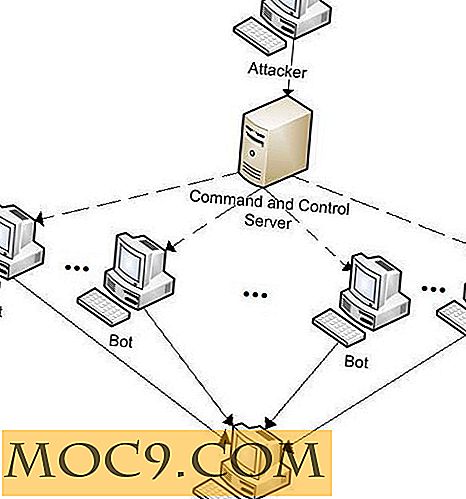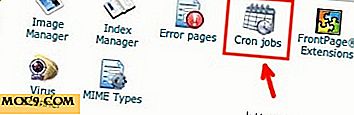Πώς να παρακολουθείτε τις εκδηλώσεις, τις συναντήσεις και τις καθημερινές εργασίες από τη γραμμή εντολών του Linux
Η διαχείριση και η παρακολούθηση των καθηκόντων, των γεγονότων και των ραντεβού είναι ένα σημαντικό μέρος της καθημερινής ρουτίνας κάθε επαγγελματία. Μιλώντας από άποψη λογισμικού, διαφορετικοί άνθρωποι χρησιμοποιούν διαφορετικό λογισμικό που τους βοηθά να το κάνουν αυτό. Ενώ οι περισσότεροι προτιμούν να χρησιμοποιούν ένα λογισμικό βασισμένο σε GUI, δεν δαπανούν όλοι την ημέρα μπροστά σε μια μηχανή με δυνατότητα GUI - μιλάω για εκείνους που δουλεύουν με διακομιστές ή φανατικοί της γραμμής εντολών.
Υπάρχουν κάποια εργαλεία που βασίζονται στη γραμμή εντολών και παρέχουν λειτουργικότητα οργάνωσης παρόμοια με τις αντίστοιχες που βασίζονται σε GUI. Σε αυτό το άρθρο, θα συζητήσουμε τα βασικά ενός τέτοιου λογισμικού: Calcurse.
Calcurse
Το Calcurse είναι ένα ημερολόγιο και η προγραμματισμένη εφαρμογή που βασίζεται στην κατάρα που βοηθά τους χρήστες να παρακολουθούν τα γεγονότα, τις συναντήσεις και τις καθημερινές εργασίες. Παρέχει ένα διαμορφωμένο σύστημα ειδοποίησης που υπενθυμίζει στους χρήστες τις επερχόμενες προθεσμίες. Εδώ είναι μερικά από τα άλλα χαρακτηριστικά που παρέχει:
- Ισχυρή μη διαδραστική διεπαφή γραμμής εντολών που μπορεί να χρησιμοποιηθεί από δέσμες ενεργειών
- Πλήρως διαμορφωμένο από το χρήστη σύστημα ειδοποίησης (δυνατότητα αποστολής μηνυμάτων ή οτιδήποτε άλλο που θα μπορούσε να σας υπενθυμίσει για τα επερχόμενα ραντεβού σας)
- Εισαγωγή δυνατοτήτων με υποστήριξη για τη μορφή iCalendar
- Εξαγωγή δυνατοτήτων με υποστήριξη για iCalendar και pcal
- Δυνατότητα να επισυνάψετε σημειώσεις σε κάθε στοιχείο ημερολογίου και να τις επεξεργαστείτε με τον αγαπημένο σας επεξεργαστή κειμένου
- Υποστήριξη διεθνοποίησης με κείμενα μεταφρασμένα στα αγγλικά, γαλλικά, γερμανικά, ολλανδικά, ισπανικά και ιταλικά
- Πλήρες σύστημα ηλεκτρονικής βοήθειας
- Υποστήριξη UTF-8
Λήψη / Εγκατάσταση
Οι χρήστες συστημάτων που βασίζονται στο Debian, όπως το Ubuntu, μπορούν εύκολα να κατεβάσουν και να εγκαταστήσουν το εργαλείο χρησιμοποιώντας την ακόλουθη εντολή:
sudo apt-get εγκαταστήσετε calcurse
Εναλλακτικά, μπορείτε επίσης να εγκαταστήσετε το βοηθητικό πρόγραμμα με το χέρι, κατεβάζοντας τον πηγαίο κώδικα από τον επίσημο ιστότοπό του.
Για να ξεκινήσετε το εργαλείο, εκτελέστε την ακόλουθη εντολή:
calcurse
Χρήση
Στις επόμενες ενότητες θα συζητήσουμε τα βασικά χαρακτηριστικά που παρέχει η Calcurse. Σημειώστε ότι όλα τα παραδείγματα έχουν δοκιμαστεί χρησιμοποιώντας Calcurse έκδοση 3.1.4 στο Ubuntu 14.04.
Διεπαφή
Εδώ είναι η διεπαφή του εργαλείου:

Όπως μπορείτε να δείτε, η διεπαφή χωρίζεται σε τρεις ενότητες: Ραντεβού, Ημερολόγιο και ToDo.
Προσθέστε νέο ραντεβού
Για να προσθέσετε μια νέα συνάντηση, πιέστε πρώτα το πλήκτρο Enter αμέσως μετά την εκκίνηση του Calcurse - αυτό θα πρέπει να παράγει ορισμένες επιλογές όπως Βοήθεια, Αποθήκευση, Έξοδος και πολλά άλλα στο κάτω μέρος της διασύνδεσης. Στη συνέχεια, πατήστε το πλήκτρο "o" στο πληκτρολόγιό σας - αυτό παράγει άλλες διαθέσιμες επιλογές ή εντολές. Εδώ θα πρέπει να δείτε μια επιλογή με την ονομασία "Add Appt" (δείτε την εικόνα παρακάτω).

Όπως μπορείτε να δείτε, αυτή η εντολή μπορεί να ενεργοποιηθεί πιέζοντας το πλήκτρο "Ctrl + A" στο πληκτρολόγιό σας. Αφού γίνει, η περιοχή επιλογών πρέπει να μετατραπεί σε μια ερώτηση που σας ζητάει λεπτομέρειες σχετικά με το ραντεβού που θέλετε να αποθηκεύσετε. Το εργαλείο ζητά πρώτα την ώρα έναρξης:

Ακολουθούμενη από την ώρα λήξης:

Στη συνέχεια, σας ζητάει να εισάγετε κάποια περιγραφή του ραντεβού:

Τέλος, αποθηκεύει το ραντεβού, με τις λεπτομέρειες που εμφανίζονται στην περιοχή "Συνεδριάσεις" της διεπαφής.

Προσθέστε νέο ToDo
Δεν είναι δύσκολο να προσθέσετε ένα νέο ToDo. Χρησιμοποιήστε πρώτα το πλήκτρο Tab στο πληκτρολόγιό σας για να επιλέξετε το τμήμα ToDo (υποδεικνύεται από το κόκκινο όριο γύρω από αυτό στην εικόνα της οθόνης παρακάτω). Αυτό οδηγεί αυτόματα τις επιλογές ή τις εντολές που σχετίζονται με αυτήν την ενότητα στο κάτω μέρος της διασύνδεσης.

Τώρα, όπως μπορείτε να δείτε στη λίστα επιλογών, μπορείτε να ξεκινήσετε να προσθέτετε ένα νέο στοιχείο ToDo πατώντας το πλήκτρο "a" στο πληκτρολόγιό σας. Αφού γίνει, το εργαλείο ζητά πρώτα το όνομα ToDo:

Στη συνέχεια, ζητεί την προτεραιότητα:

και τέλος προσθέτει το νέο ToDo - στην περίπτωσή μου, πρόσθεσα ένα στοιχείο "Πληρωμή μηνιαίων λογαριασμών" ToDo.

Ρυθμίστε τις ειδοποιήσεις
Το Calcurse παρέχει πολλές επιλογές διαμόρφωσης. Για παράδειγμα, μπορείτε να ρυθμίσετε εύκολα τις ειδοποιήσεις που παράγει. Για να το κάνετε αυτό, χρησιμοποιήστε πρώτα το πλήκτρο Tab στο πληκτρολόγιό σας για να επιλέξετε την ενότητα "Ημερολόγιο" της διασύνδεσης του εργαλείου και, στη συνέχεια, πατήστε "o" μέχρι να εμφανιστεί η επιλογή "Config" στο κάτω μέρος της οθόνης σας.

Πατήστε "C" για να παράγετε επιλογές διαμόρφωσης:

και στη συνέχεια πατήστε "N" για να διαμορφώσετε τις ειδοποιήσεις:

Εδώ θα δείτε μια αριθμημένη λίστα επιλογών που μπορείτε να διαμορφώσετε πατώντας απλώς τον αριθμό που σχετίζεται με την επιλογή. Για παράδειγμα, προσπάθησα να διαμορφώσω τον αριθμό επιλογής 5 - "notification.command"

Αντικατέστησα την υπάρχουσα εντολή προεπιλογής με μία που μου στέλνει μήνυμα ηλεκτρονικού ταχυδρομείου σχετικά με την επερχόμενη ειδοποίηση Calcurse - μπορείτε να χρησιμοποιήσετε οποιαδήποτε εντολή που σας έχει νόημα.

Για περισσότερες πληροφορίες σχετικά με το Calcurse, μεταβείτε στη σελίδα του ανθρώπου.
συμπέρασμα
Όπως μπορείτε να δείτε, ο Calcurse έχει μια μικρή καμπύλη μάθησης που σχετίζεται με αυτό, αλλά μόλις το χρησιμοποιήσετε μερικές φορές, θα το βρείτε σχεδόν εξίσου βολικό με οποιαδήποτε άλλη εναλλακτική λύση βασίζεται σε GUI. Επιπλέον, παρέχει επίσης μια σειρά επιλογών διαμόρφωσης, καθιστώντας το τουλάχιστον αξίζει να το δοκιμάσετε.
Έχετε χρησιμοποιήσει ποτέ Calcurse ή οποιοδήποτε άλλο οργανωτή με βάση την γραμμή εντολών; Πώς ήταν η εμπειρία σου; Μοιραστείτε τις σκέψεις σας στα παρακάτω σχόλια.